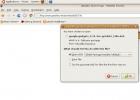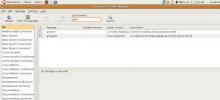Come connettersi ai server con Gnome File Manager
Il file manager di Gnome è uno dei migliore nella comunità Linux. La ragione? È facile da usare, con una vasta gamma di funzionalità. Una delle migliori caratteristiche che ha è la sua capacità di connettersi a più protocolli server, tra cui FTP, SFTP, AFP, SMB, SSH, DAV, DAVS, ecc.
Nel corso degli anni, il modo in cui gli utenti si connettono a questi protocolli nel file manager di Gnome è cambiato, a causa di riprogettazioni. Di conseguenza, molti utenti di Gnome potrebbe non sapere come accedere e connettersi ai server. Quindi, in questa guida, ti mostreremo come accedere ai server remoti con il file manager di Gnome.
Connetti a FTP / SFTP
Il file manager di Gnome (AKA Nautilus) supporta una moltitudine di protocolli server. Uno dei protocolli più ben supportati per questo il file manager è il supporto FTP / SFTP.
Consentire agli utenti di connettersi tramite FTP (in particolare SFTP) tramite il file manager di Gnome è fondamentale poiché molti Gli utenti Linux fanno affidamento su questo protocollo per accedere, scaricare e caricare file su server e desktop su cui è in esecuzione Linux SSH.
Per accedere al protocollo FTP nel file manager di Gnome, seguire le istruzioni dettagliate di seguito.

Passo 1: Apri una nuova finestra del file manager di Gnome. Quindi, individua il pulsante "Altre posizioni" sul lato sinistro dell'app.
Passo 2: Fare clic sul pulsante "Altre posizioni" per portare il file manager Nautilus alla pagina delle connessioni del mio computer / reti / server.
Passaggio 3: Nella mia pagina connessioni computer / reti / server, cerca la casella di testo che indica "Connetti al server" e fai clic sulla casella di testo.
Step 4: Scrivi ftp: // seguito dall'indirizzo IP o dal nome di dominio del server FTP remoto a cui stai tentando di connetterti. Tieni presente che utilizzano anche le connessioni SFTP ftp: //no sftp: //
ftp: //ip.address.of.ftp.server
Passaggio 5: Aggiungi un simbolo “:” alla fine dell'indirizzo, per specificare la porta al server FTP remoto. Dovrebbe apparire come nell'esempio seguente.
Nota: la maggior parte dei server FTP utilizza la porta 21.
ftp: //ip.address.of.ftp.server: 21
Passaggio 6: Premere il pulsante "Connetti" per inviare una connessione tramite FTP / SFTP nel file manager Gnome.
Passaggio 7: Inserisci il tuo utente / password FTP e fai clic sul pulsante verde "Connetti" per accedere al server. In alternativa, scegli "Anonimo" se non hai impostato un utente.
Connetti a SMB (Samba)
Samba è il protocollo di trasferimento file leader per Linux, poiché funziona perfettamente su reti locali ed è compatibile con tutte le distribuzioni Linux, nonché con Android, Windows, macOS e persino iOS con strumenti speciali.
A causa della popolarità di Samba, il file manager di Gnome ha un supporto abbastanza eccellente per il protocollo. Se devi stabilire una connessione in uscita con un file server che esegue Samba, dovrai utilizzare il smb: // protocollo.
Per iniziare, avvia una nuova finestra di gestione dei file Gnome sul tuo PC. Successivamente, segui le istruzioni dettagliate riportate di seguito per informazioni su come connetterti.

Passo 1: trova il pulsante "Altre posizioni" sul lato sinistro del file manager di Gnome e fai clic con il mouse.
Passo 2: vai alla casella di testo "Connetti al server" e toccala con il mouse.
Passaggio 3: scrivere smb: // seguito dall'indirizzo IP del file server Samba. In alternativa, scrivi il nome host del file server, poiché anche quello funziona. Confuso? Copia gli esempi seguenti.
indirizzo IP
smb: //ip.address.of.samba.file.server
Nome host
smb: // MyExampleSambaShare
Step 4: fai clic sul pulsante "Connetti" per inviare una nuova connessione Samba. Supponendo che il tuo file server non abbia una configurazione del nome utente ed è pubblico, vedrai immediatamente i file e sarai in grado di interagire con il server.
Tuttavia, se il server richiede un nome utente / password, è necessario compilare il nome utente / password prima di utilizzare Samba.
Maggiori informazioni su Samba
Non riesci a stabilire una connessione al tuo server Samba utilizzando l'indirizzo IP o il nome host? Consulta le istruzioni "Connetti ad altri protocolli" di seguito. Spesso, il file manager di Gnome rileverà e mostrerà i file server Samba a cui connettersi!
Connetti a NFS (Network File System)
Molti utenti di file manager di Gnome utilizzano il file system NFS perché è estremamente veloce, specialmente su reti e Internet. Se hai un server NFS e devi accedervi con questo file manager, dovrai utilizzare il nfs: // protocollo.
Nota: la connessione a NFS sul file manager di Gnome a volte non funziona correttamente. Se hai problemi, considera seguendo questa guida per imparare invece come montare automaticamente le condivisioni NFS.
Passo 1: Avvia una nuova finestra di gestione dei file di Gnome e fai clic con il mouse sul pulsante "Altre posizioni".
Passo 2: Raggiungi la casella di testo "Connetti al server" e fai clic su di essa con il mouse.
Passaggio 3: Scrivi nfs: // nella casella di testo. Quindi, inserisci l'indirizzo IP del server NFS a cui stai tentando di connetterti. Dovrebbe apparire come nell'esempio seguente.
nfs: //ip.address.of.nfs.server
Step 4: Premere il pulsante "Connetti" per inviare una nuova connessione tramite NFS.
Connettiti ad altri protocolli tramite la navigazione

Oltre a supportare i protocolli di rete come smb, nfs, ftp, ecc., Il file manager di Gnome ha una sezione "rete". In questa area, il file manager farà del suo meglio per guardare altri computer e dispositivi sulla rete e visualizzarli se possibile.
Per utilizzare questa funzione, trova il pulsante "Altre posizioni" e fai clic su di essa. Una volta lì, guarda sotto l'area che dice "Reti". In questa area, vedrai tutti i server LAN, come condivisioni Samba, condivisioni NFS e qualsiasi altra cosa supportata da Gnome.
Per connettersi a qualcosa elencato nella sezione "Reti" e fare doppio clic!
Visualizza altri protocolli supportati

Vuoi visualizzare alcuni dei protocolli di rete meno noti supportati dal file manager di Gnome? Vai a "Altre posizioni". Da lì, fai clic sul "?" pulsante in "Connetti al server". Visualizzerà tutti i protocolli supportati.
Ricerca
Messaggi Recenti
Installa e usa i gadget di Google in Ubuntu Linux
I gadget di Google ti consentono di eseguire gadget desktop interes...
Usa Gtwitter come client desktop Twitter in Ubuntu Linux
GTwitter è un'applicazione twitter per desktop Linux. È abbastanza ...
2 modi per modificare l'editor di testo predefinito in Ubuntu
Ubuntu offre una vasta gamma di editor di testo, alcuni di essi son...